Domů > Tisk štítků pomocí skeneru čárových kódů nebo jiných zařízení (P-touch Template) > Vyzkoušení funkce P‑touch Template pomocí seznamu čárových kódů > Tisk přenesených šablon v serializovaném (číselném) pořadí (číslovaný (serializovaný číselný) tisk)
Tisk přenesených šablon v serializovaném (číselném) pořadí (číslovaný (serializovaný číselný) tisk)
Při tisku stažených šablon můžete zvyšovat textová čísla nebo čárové kódy až do hodnoty 999. Vyberte textové objekty nebo objekty čárových kódů, které se mají při tisku zvyšovat.
Číslování textu (číselná série)
- Pomocí programu P-touch Editor vytvořte nebo otevřete šablonu a vyberte textový objekt, který chcete během tisku automaticky zvyšovat.
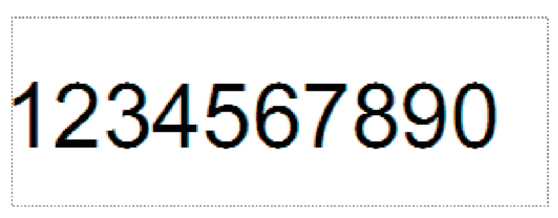
- Označte nebo přetáhněte kurzor přes skupinu čísel a písmen v textovém objektu, který chcete zvyšovat (nejvýše 15).Vybraná skupina se nazývá pole Číslování.
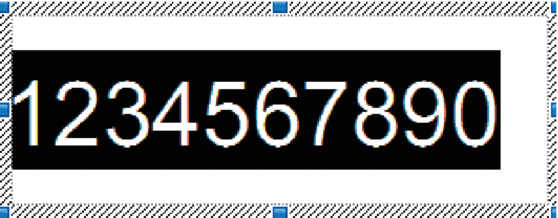
- Klikněte pravým tlačítkem na pole Číslování a vyberte položku Číslování.
Číslování čárových kódů (číselná série)
- Pomocí programu P-touch Editor vytvořte nebo otevřete šablonu a vyberte objekt čárového kódu, který chcete během tisku automaticky zvyšovat.
- Klikněte pravým tlačítkem na objekt čárového kódu a vyberte položku Vlastnosti.Zobrazí se okno Vlastnosti čárového kódu.
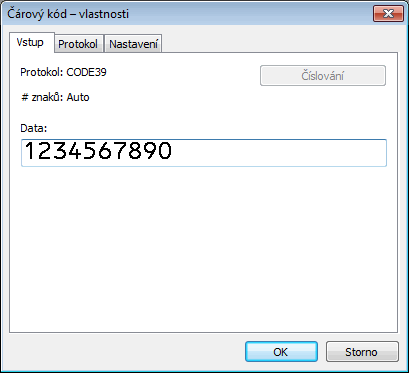
- Označte nebo přetáhněte kurzor přes skupinu čísel a písmen v objektu čárového kódu, který chcete zvyšovat (nejvýše 15).Vybraná skupina se nazývá pole Číslování.
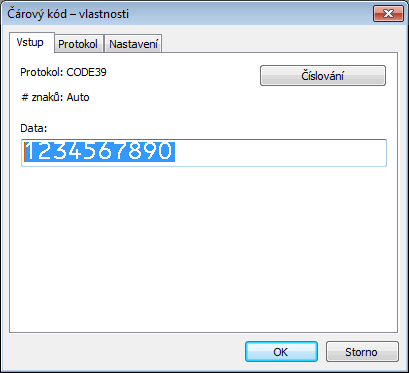
 Tlačítko Číslování se zpřístupní po označení skupiny čísel a písmen.
Tlačítko Číslování se zpřístupní po označení skupiny čísel a písmen. - Klikněte na tlačítko Číslování a poté na tlačítko OK.
Použití funkce rozšířeného (serializovaného) číslování
- K přenosu šablony nebo rozvržení štítku z počítače do tiskárny použijte nástroj P-touch Transfer Manager.Další informace viz

 Související informace
Související informace - Naskenujte následující čárový kód:
- Počet sériových kopií

- Naskenujte následující čárové kódy s počtem kopií, které chcete vytisknout (tři číslice):Příklad:
V případě pěti kopií specifikujte třímístné číslo naskenováním čárových kódů pro číslice [0][0][5].
- Pro zadání čísel
1
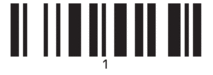
2
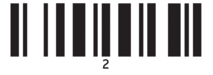
3
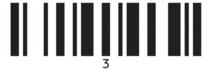
4
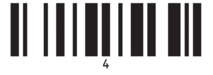
5
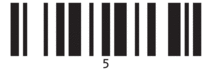
6
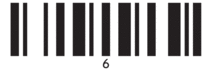
7

8
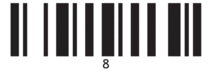
9

0
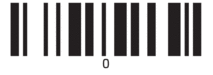
00
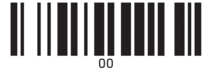
- Chcete-li zahájit tisk, proveďte postupy základního ovládání režimu P-touch Template.
- Pole Číslování se s každým vytištěným štítkem zvětší o jedno číslo nebo písmeno a daný počet je trvale uložen v tiskárně.
- Chcete-li resetovat původní hodnotu textového objektu nebo objektu čárového kódu, naskenujte následující čárový kód:
- Zahájení dat šablony
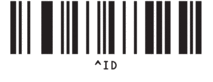
Byla tato stránka užitečná?



